| Главная » Статьи » Уроки Gimp » Средние |
КАК НАРИСОВАТЬ РАДАР В GIMP
Создаем новое изображение 200х200 с черным фоном. Устанавливаем из меню, направляющие по центру изображения. Если вы установите этот скрипт, то в меню Изображения Направляющие появиться такой удобный пункт как на картинке ниже, рекомендую. Если нет, то можете воспользоваться пунктом Создать направляющую... или щелкнув по линейке (которая расположена с верху и снизу холста) вытянуть ее на холст с помощью мышки. 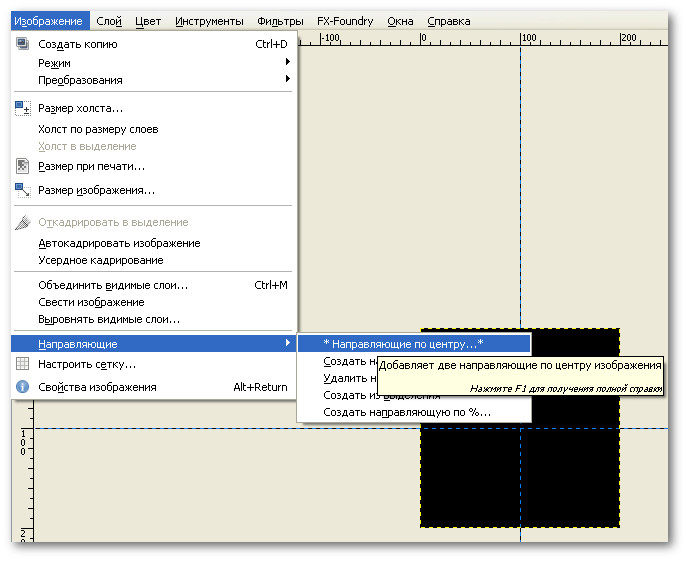 Затем берем инструмент Эллиптическое выделение. Чтобы получить круг, а не овал начните рисовать выделение из центра и затем жмите CTRL+SHIFT. Выделение прилипнет к направляющим (если только вы не отменяли прилипание направляющих в настройках Gimp.) 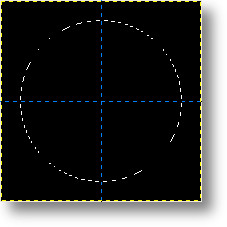 Создайте новый прозрачный слой. И рисуем черточку на радаре кистью Hardness 100 толщиной в 3 пикс. Удобно начать с перекрестия направляющих, поскольку кисть прилипнет к перекрестию являющимся центром, клавиша SHIFT поможет нарисовать прямую линию. Можно продлить рисование и за предел выделения, чтоб дорисовать линию до конца не пропустив ни одного пикселя. Затем обводим наше выделение для этого зайдите в меню Окно -> Стыкуемые диалоги -> Редактор выделения. Для удобства пристыкуйте перетаскиванием мыши это окно в блок со слоями. В низу этого окна есть кнопка Обвести выделение щелкните ее. В появившемся окне отметьте пункты Обвести линией и Одним цветом толщина линии 3 пикс. (Цвет обводки зависит от цвета переднего плана) нажмите окей. Я забыл это сделать поэтому на картинке эту обводку видно только в конце урока.( Но у вас все получиться и без этого. 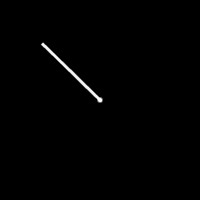 Рисуем сетку радара. Создайте новый прозрачный слой. В меню Фильтры -> Визуализация -> Текстура -> Сетка... Выставляем такие значения как на картинке, Слою поменяйте режим на Добавление прозрачность на 70% 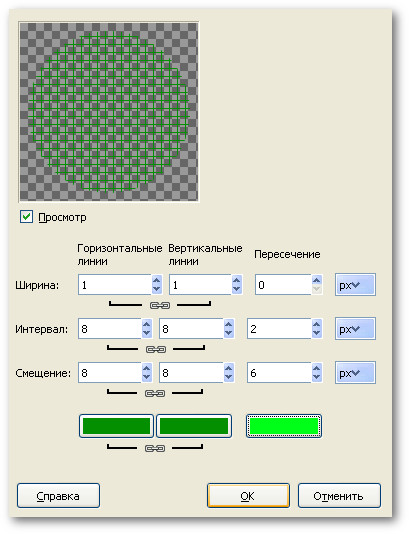 Создайте новый прозрачный слой. Возьмите инструмент Лассо поставьте у него режим пересечение, и выделите им треугольник как показано ниже. 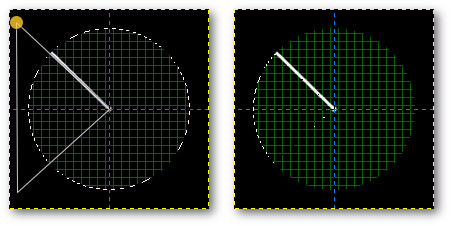 Залейте выделение белым цветом. 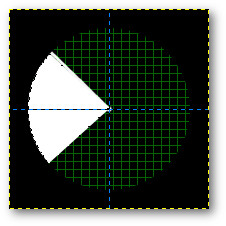 Добавьте маску слоя. (Щёлкнув по слою и выбрать одноименный пункт). Инструмент градиент, Основной в фоновый (HSV против часовой). Взгляните на маленькие квадратики на те, что изображают передний и фоновый цвет, под ними в углу есть еще меньше щелкните по ним цвета поменяются на черный и белый. Примените инструмент на выделении. Как на картинки ниже. 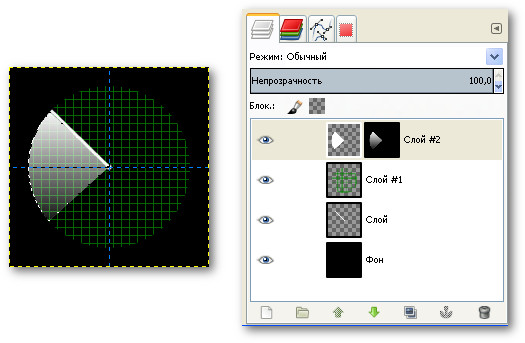 Цвет -> Тонирование 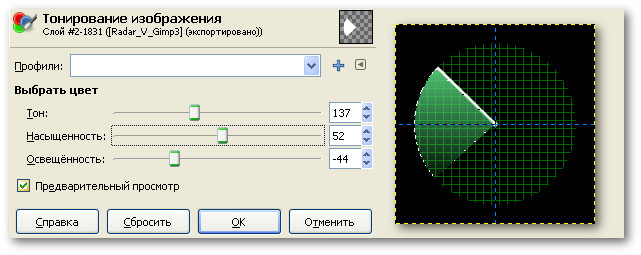 Сохраняем изображение. | |
| Категория: Средние | Добавил: neohonar (06.09.2013) | |
| Просмотров: 3967 |
| Всего комментариев: 0 | |
